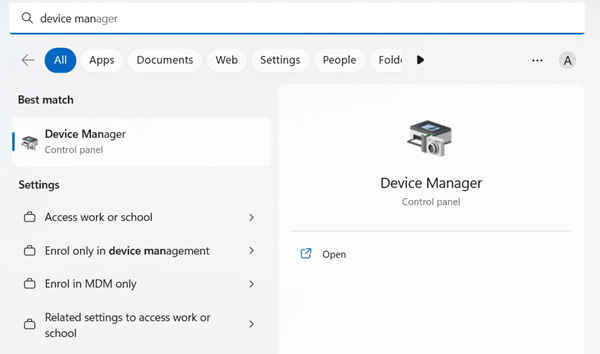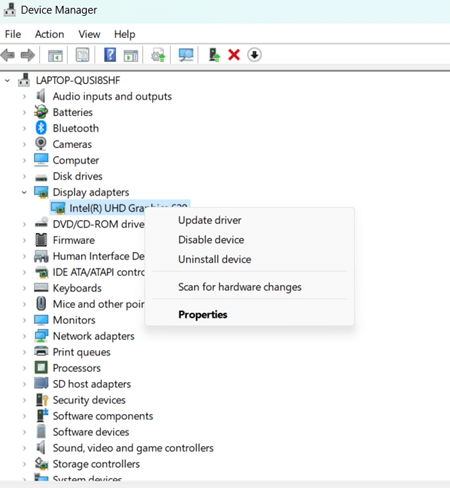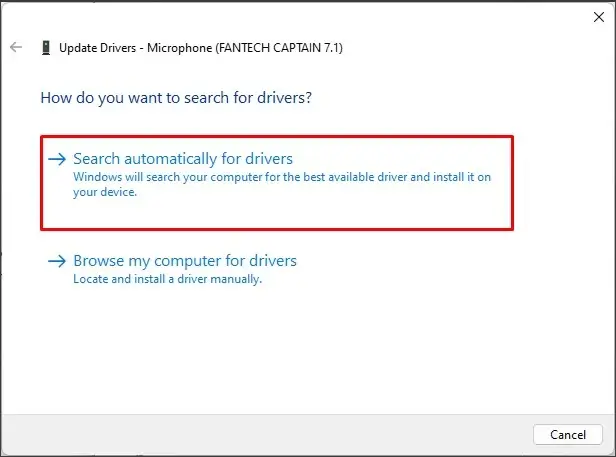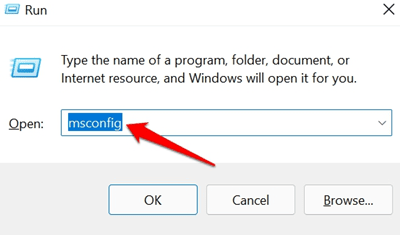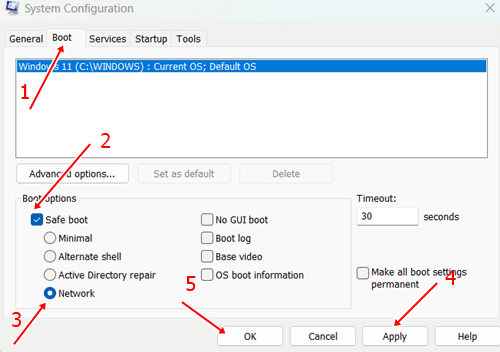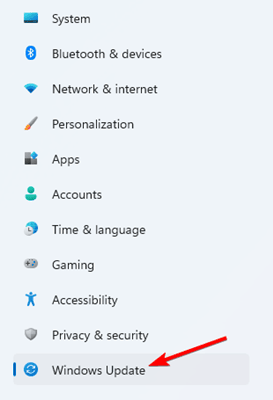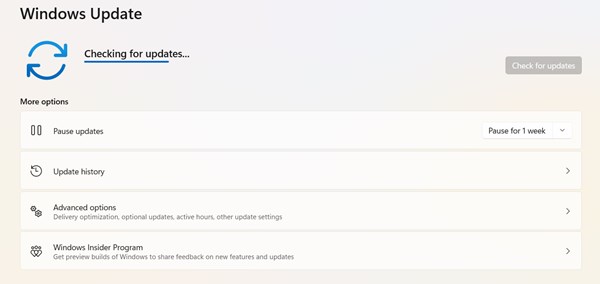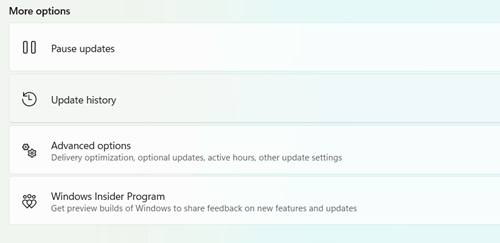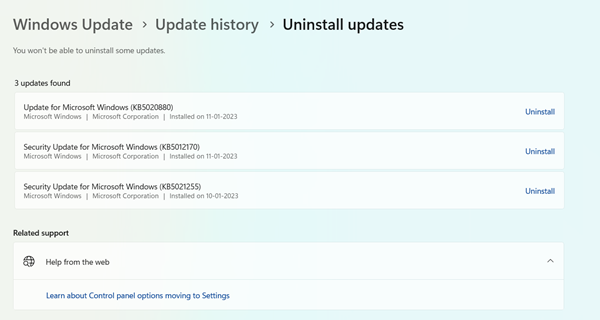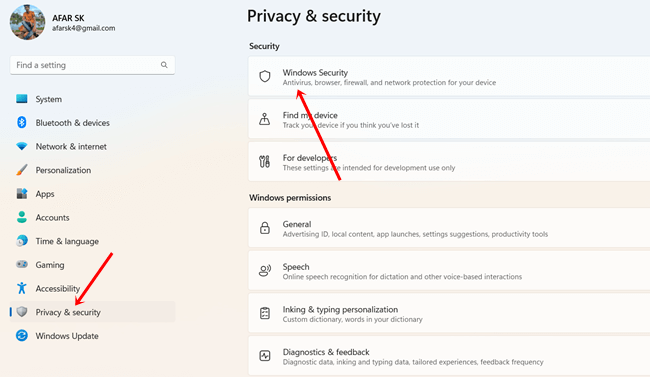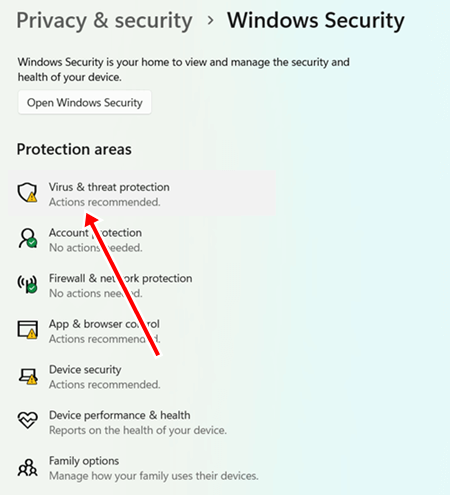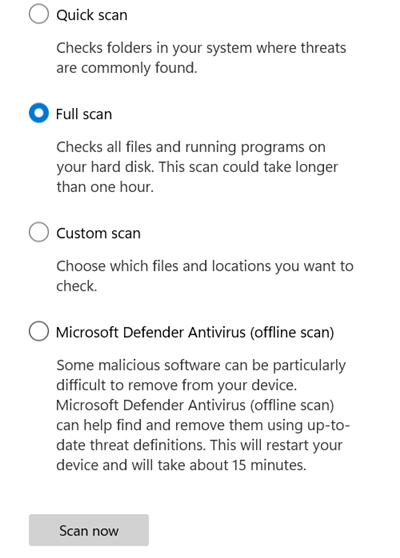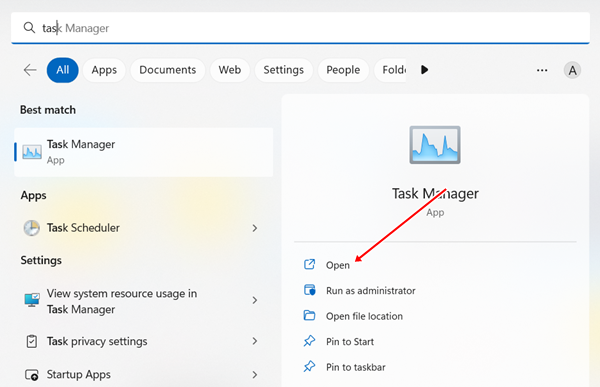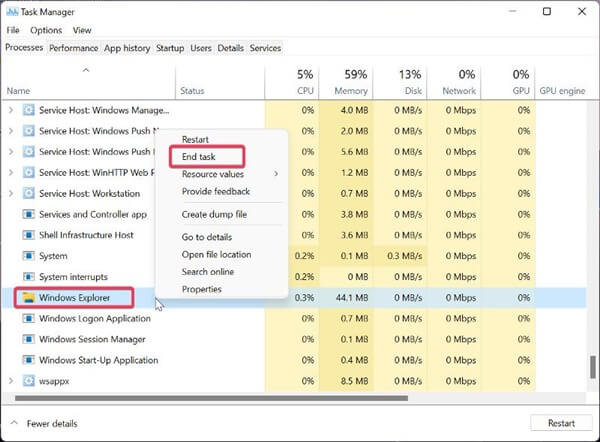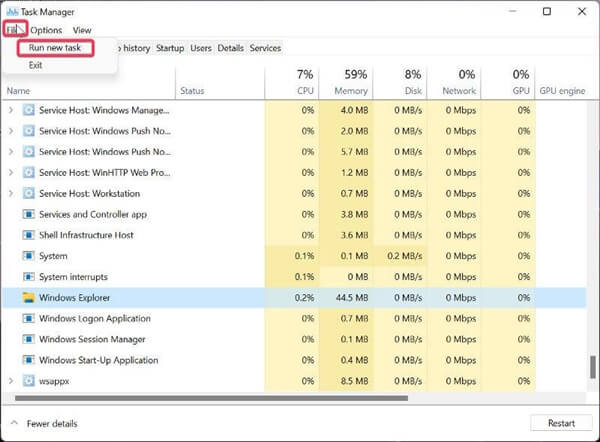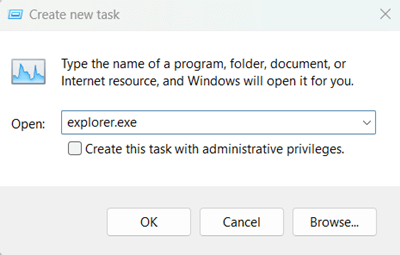8 способов исправить белый экран смерти в Windows 11/10
Что может быть более раздражающим, чем появление белого экрана смерти в системах Windows? Белый экран смерти относительно более необычен, чем черно-синий экран смерти, но все они имеют сходство.
Появление белого экрана действительно расстраивает. Если через некоторое время оно не проходит, мы начинаем паниковать. Появление такого экрана было вызвано несколькими инцидентами, такими как неправильная установка ОС, проблемы с оборудованием и многие другие.
Однако эти проблемы необходимо решать как можно скорее. Вы не знаете, почему появился белый экран и как это решить. Вот наш эксклюзивный путеводитель по как исправить Белый экран смерти в Windows 10/11 следовать.
Почему в Windows 10/11 появляется белый экран смерти
Белый экран смерти вызван многими факторами. Когда система сталкивается с проблемой, связанной с аппаратным обеспечением графического процессора, во время загрузки она начинает выдавать белый экран смерти.
Помимо этого, центральную роль играет вредоносное ПО и вирусное заражение. Даже атаки вредоносных программ приводят и к другим проблемам.
Белый экран смерти также вызван неправильной установкой ОС. Проблема также определяется высокой загрузкой ОЗУ и ЦП. Вот список причин этой проблемы.
Как исправить белый экран смерти в Windows 10/11
Можно сказать, что есть несколько полезных шагов, которые следует предпринять для устранения проблем. От простого перезапуска до сложных процессов загрузки — все упоминается всеми возможными способами. Итак, без дальнейших задержек, давайте перейдем к первому методу.
1. Перезагрузите Windows.
Одним из распространенных методов решения всех распространенных проблем является перезагрузка системы. Да, перезагрузка системы поможет предотвратить эту проблему. Если система потребляет много памяти и процессора для чего-то не столь важного, то вы можете столкнуться с этой проблемой. Таким образом, вы можете перезагрузить систему.
Но вопрос в том, как перезагрузить устройство, когда оно зависло на белом экране. Вот процесс, которому нужно следовать.
- Нажимать CTRL + АЛТ + ДЕЛ в то же время.
- Он спросит вас о перезагрузке и нажмите перезапуск – очень просто.
Принудительный перезапуск
Я выполнял этот перезапуск десятки раз, чтобы восстановить систему после смерти белого экрана, и поверьте мне, это помогает. Если первый метод не решает вашу проблему, вам следует выполнить принудительный перезапуск.
Нажмите кнопку питания и удерживайте ее не менее 15–20 секунд. Это автоматически перезагрузит устройства и, возможно, избавит вас от белого экрана смерти в Windows 10/11.
2. Отключите все внешние устройства.
Что ж, ситуацию можно улучшить, используя внешние устройства. Если вы используете мышь, карты и кабель вместе, велика вероятность, что вы столкнетесь с этими проблемами.
Удалите и отключите все подключенные устройства, пока система не загрузится без проблем. Вы можете использовать его, когда он будет готов. Позже вы сможете устранить неполадки и обновить каждый драйвер.
3. Обновите графический драйвер.
Ранее я заявлял, что для проблемных графических процессоров и оборудования может появиться «Белый экран смерти» (WSOD). Если мы сможем обновить его драйвер, мы сможем вылечить его. Важно отметить, что устаревшие и поврежденные драйверы действительно конфликтуют.
- Нажимать Окна > поиск Диспетчер устройств > Открыть.


- Затем нажмите на маленькая стрелка расширять Адаптер дисплея. Щелкните правой кнопкой мыши по указанному водители, и нажмите на обновлять кнопка.


- Теперь нажмите на Автоматический поиск драйверов.


- Это будет обновлять водитель.
4. Выполните безопасную загрузку
Когда мы выполняем безопасную загрузку, система работает с необходимыми компонентами и ограниченным количеством программ. Таким образом, он может справиться с белым экраном смерти.
- Открыть Бегатьтип MSConfig, и теперь ударил входить или Хорошо.


- Теперь отправляйтесь в Вкладка загрузки.
- Следующий, галочка тот Безопасная загрузка кнопка. Если вам нужны другие функции, вы можете выбрать их соответствующим образом. мне нужно сетевая функция, поэтому я нажимаю «Сеть».
- Затем нажмите Применятьа потом Хорошо. И перезапуск система.


5. Обновите Windows
Устаревшая Windows часто тормозит и не может обеспечить максимальную производительность. Вот почему лучше всего использовать обновленную ОС. Это также помогает избежать подобных проблем.
- Нажимать Windows > Настройки > Обновление Windows.


- Если у вас есть какие-то обновления, то это хорошо. В противном случае вы можете нажать на кнопку Проверьте наличие обновлений.


- Сейчас скачать и установить обновление.
6. Удалите самые последние обновления.
Обновление, бесспорно, хорошее, но не всегда радужное. Неправильные обновления — еще одна важная причина этой проблемы. Даже если вы заметили проблему после обновления, вам следует удалить его. Это то, чему вам нужно следовать.
- Нажимать Windows > Настройки > Обновление Windows.


- Затем нажмите Обновить историю. Он покажет вам самые последние обновления.


- Сейчас удалить последнее обновление из списка.


7. Выполнение вирусных угроз
Заражение вирусами и вредоносным ПО — это действительно плохо. Вредоносное ПО в системе может изменить ее поведение и природу. Убедитесь, что ваша система не содержит вредоносных программ и вирусов. Если вы их обнаружите, примите соответствующие меры. Вот как сканировать.
- Нажимать Windows > Настройки > Конфиденциальность и безопасность.
- Далее нажмите Безопасность Windows.


- Затем нажмите Защита от вирусов и угроз.


- Теперь нажмите на параметры сканирования, выбирать Полное сканирование, и ударил Кнопка сканирования.


8. Перезапустите Проводник Windows.
Еще один полезный метод, который вы можете использовать, если у вас возникла проблема с белым экраном смерти. Перезапуск Проводника Windows решит проблему. Следуйте этому.
- Нажимать Окна > поиск Диспетчер задач > Открыть.


- Находить Проводник Windows, щелкните правой кнопкой мыши на нем и нажмите Завершить задачу.


- Далее нажмите Файл, и выбери Новая задача.


- Откроется диалоговое окно, введите проводник.exe, и нажмите Входить. Это начнется Проводник Windows снова.


Заключительные слова
Подводя итоги, это все, что вам нужно знать, чтобы исправить белый экран смерти в Windows 10/11. Надеюсь, вы решили свою проблему, воспользовавшись нашими методами. Если у вас возникнут какие-либо проблемы, сообщите нам об этом в разделе комментариев.